Come aumentare memoria interna Android
Purtroppo non tutti i dispositivi Android sono dotati di memoria espandibile. Ce ne sono molti che, così come l’iPhone di Apple, hanno una memoria interna di dimensioni predefinite (es. 32 GB, 64 GB ecc.) e costringono l’utente a fare i conti con quest’ultima.
Se anche tu ti trovi in questa situazione, hai un dispositivo privo di memoria espandibile e stai cercando di capire come aumentare memoria interna Android, sappi che sei capitato nel posto giusto al momento giusto. Con la guida di oggi, infatti, scopriremo insieme come liberare spazio su un dispositivo Android cancellando tutti i file superflui, le applicazioni che non si utilizzano più e i dati di cache generati dalle applicazioni.
Si tratta di un’operazione forse un po’ noiosa, non proprio rapidissima, ma estremamente semplice da portare a termine: su questo puoi stare tranquillo. Allora direi di non perderci ulteriormente in chiacchiere e di vedere, insieme, cosa fare. Prenditi qualche minuto di tempo libero e prova a seguire le indicazioni che sto per darti: in questo modo dovresti riuscire a liberare un po’ di spazio sulla memoria del tuo smartphone/tablet senza troppi affanni. Scommetto che resterai impressionato dalla quantità di MB, o addirittura GB, che riuscirai a recuperare in pochi tap. Buon divertimento!
Indice
Come aumentare memoria interna Android senza root

La memoria interna del tuo smartphone Android è ormai quasi del tutto piena, per cui vorresti capire come aumentare memoria interna Android senza root, in modo tale da non invalidare la garanzia del tuo smartphone ed evitare i rischi di privacy o instabilità del sistema operativo che possono verificarsi dopo aver eseguito la procedura di sblocco del dispositivo tramite root.
Devi sapere che non esiste un metodo per aumentare fisicamente la memoria interna dello smartphone, ma non ti preoccupare, perché tramite alcune soluzioni puoi provare a recuperare dello spazio che magari è occupato da file inutili.
La tentazione potrebbe essere quella di aprire il Play Store e cercare delle app per la pulizia che promettono di fare “magie” con un solo tap. Ebbene, non bisogna farlo. Sconsiglio l’utilizzo di app di pulizia di terze parti presenti sul Play Store, poiché in molti casi sono piene zeppe di pubblicità, invasive (in alcuni casi possono anche nascondere dei malware) e finiscono spesso col rallentare il sistema operativo. Ci sono solo poche eccezioni che “si salvano” e di cui ti parlerò a breve. Ma andiamo con ordine.
Sistemi di pulizia integrati
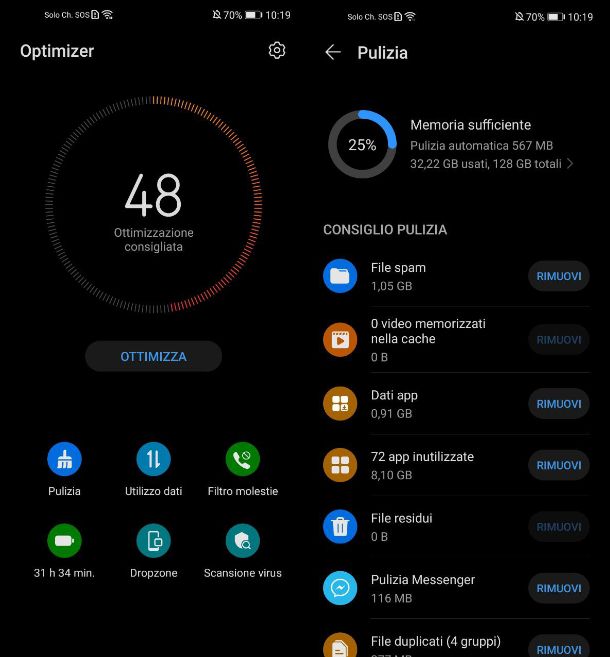
La prima soluzione che ti consiglio di utilizzare per poter liberare lo spazio all’interno della memoria interna dello smartphone è quella di utilizzare sistemi di pulizia integrati, come quelli che trovi all’interno degli smartphone di alcuni brand, come Samsung e HUAWEI. Tramite questi sistemi di pulizia potrai pulire la cache delle app, rimuovere file duplicati, residui di installazioni di app o addirittura rimuovere le app che non utilizzi mai.
Se possiedi uno smartphone Samsung puoi utilizzare la funzione di Assistenza dispositivo presente di default all’interno delle Impostazioni.
Per raggiungere tale funzione apri l’app Impostazioni, solitamente riconoscibile dall’icona di un ingranaggio, e successivamente recati su Assistenza dispositivo e batteria. Una volta giunto all’interno di questa schermata, lo smartphone effettuerà in automatico un’analisi completa, che potrebbe durare anche alcuni minuti. Una volta terminato, qualora fossero presenti dei problemi, tocca sul pulsante Correggi ora posto in basso. Successivamente, o se la scansione non ha evidenziato la presenza di problemi nello smartphone, tocca sul pulsante Ottimizza adesso e una volta terminata l’operazione tocca sul pulsante Fatto.
Per poter liberare spazio all’interno della memoria interna dello smartphone, tocca sulla voce Memoria archiviazione. In questa sezione, tocca sulla voce Applicazioni inutilizzate: seleziona le app che non ti servono e tocca sul pulsante Disinstalla posto in basso. Toccando sulla voce File duplicati, invece, potrai rimuovere i file che sono stati salvati più di una volta all’interno dello smartphone: per eliminarli ti basterà selezionarli e toccare sul pulsante Elimina posto in basso. Infine, toccando sulla voce File di grandi dimensioni, potrai rimuovere quei file che occupano molto spazio e che magari non ti servono più: per eliminarli ti basterà selezionarsi e toccare sul pulsante Elimina posto in basso.
Purtroppo non è possibile agire manualmente su determinati aspetti, come ad esempio la pulizia della cache, per cui, se desideri, dovrai procedere manualmente. Per farlo, dall’app Impostazioni, tocca sulla scheda Applicazioni per accedere all’elenco di tutte le app installate. Da qui dovrai toccare su ogni singola app, recarti su Memoria archiviazione e toccare sul pulsante Svuota cache posto in basso. Dovrai ripetere tale operazione per tutte le app installate. Maggiori info qui.
Se, invece, possiedi uno smartphone HUAWEI, la situazione è di gran lunga migliore. In questo caso puoi sfruttare l’app Optimizer (nota come Gestione Telefono nei modelli meno recenti) che trovi di default in tutti gli smartphone dell’azienda. Una volta aperta l’app potrai subito procedere con l’ottimizzazione del dispositivo facendo tap sul pulsante Ottimizza. Successivamente, per poter aumentare la memoria a disposizione, fai tap sul pulsante Pulizia e nella schermata successivamente potrai avere un’idea della memoria disponibile tramite il grafico posto in alto.
Nella scheda Consiglio pulizia potrai andare a pulire determinati “settori” dello smartphone. Ad esempio, potrai andare a pulire file spam, i dati delle app, file residui, file duplicati o andare addirittura a rimuovere le app inutilizzate: per farlo ti basterà semplicemente toccare sul pulsante Rimuovi posto di fianco a ogni singola voce.
Prima di procedere con la pulizia, però, ti consiglio di analizzare nel dettaglio cosa andrai a rimuovere, semplicemente facendo tap sulle singole voci presenti in elenco. Ad esempio, se tocchi sulla voce File spam potrai notare che tale voce si occupa di pulire Cache di sistema e Cache App. Se tocchi su Dati app, invece, avrai accesso a un’analisi dettagliata dello spazio occupato dalle app e decidere anche cosa vuoi eliminare e cosa vuoi mantenere: per farlo ti basterà semplicemente selezionare cosa eliminare e toccare sul pulsante Elimina posto in basso.
Recandoti nella sezione Pulizie speciali, invece, potrai andare a rimuovere ulteriori file per liberare spazio nel tuo smartphone. I file in questione sono già divisi per categoria, in modo tale che siano più facili da individuare: Immagini, Video, Audio, Grandi file, Applicazioni e App. Per procedere con la pulizia ti basterà toccare su una di queste voci, selezionare i file che desideri eliminare e toccare sul pulsante Elimina posto in basso.
Files di Google
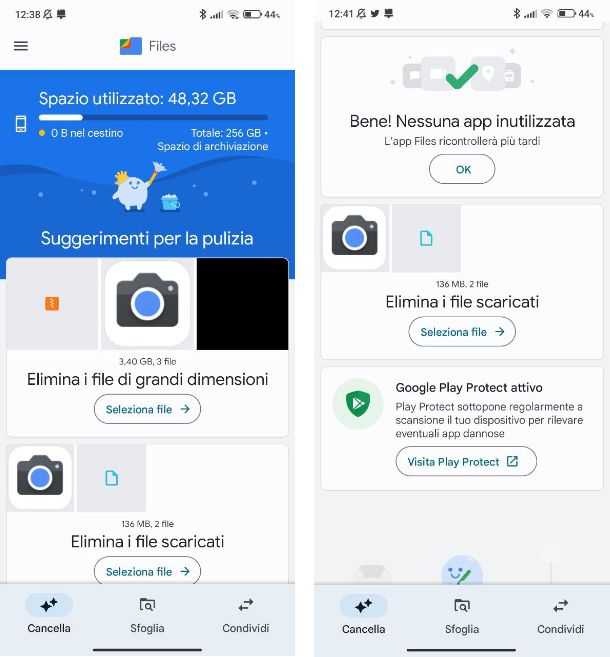
Un’app che potrebbe tornarti molto utile per aumentare la memoria interna del tuo smartphone Android è Files di Google, che oltre a essere un’app per la gestione dei file, possiede anche alcune funzioni molto utili per liberare spazio nella memoria interna.
La prima cosa che devi fare è scaricare l’app Files di Google sul tuo smartphone, disponibile al download sul Play Store e store alternativi: per installarla, cercala nel market del tuo dispositivo, premi sulla sua icona (o collegati direttamente a uno dei link di download che ti ho fornito poc’anzi, per fare prima) e premi sul pulsante Installa.
Una volta scaricata l’app, aprila e tocca sul pulsante Continua che appare a schermo e poi su Consenti, per poter consentire all’app l’accesso a tutti i file presenti sullo smartphone.
Una volta giunto nella schermata principale dell’app, tocca sulla scheda Cancella posta nella barra in basso. In questa schermata l’app ti darà alcuni consiglii utili per la pulizia dello smartphone. Ad esempio, nella sezione Elimina i file di grandi dimensioni, tocca sul pulsante Seleziona file: adesso seleziona i file che vuoi cancellare e tocca sul pulsante Sposta nel cestino. Puoi fare la stessa cosa anche nella sezione Elimina i file scaricati.
Infine, nella scheda Libera altro spazio, fai tap sul pulsante Cerca app e poi sul pulsante Continua dal pop-up che appare a schermo: adesso l’app andrà ad analizzare la presenza di app inutilizzate sullo smartphone e qualora fossero presenti te le segnalerà. In caso contrario vedrai la dicitura Bene! Nessuna app inutilizzata.
SD Maid
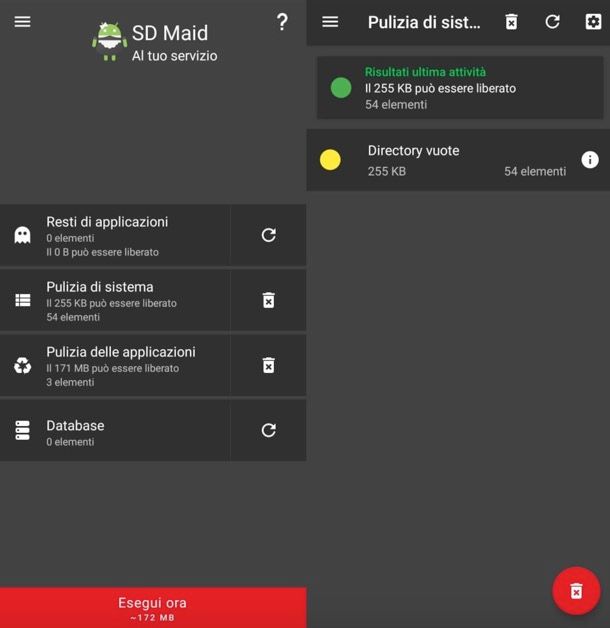
Tra le poche app di pulizia di terze parti che ritengo affidabili ti segnalo SD Maid, disponibile al download sul Play Store: per installarla, cercala nel market del tuo dispositivo, premi sulla sua icona (o collegati direttamente a uno dei link di download che ti ho fornito poc’anzi, per fare prima) e premi sul pulsante Installa.
Quest’app diventa quasi indispensabile se possiedi uno smartphone Android privo di quei sistemi di pulizia integrati, di cui ti ho parlato nel precedente paragrafo. È gratuita, ma purtroppo, per utilizzare tutte le sue funzionalità tra cui quella di cancellare i dati delle app di terze parti — che spesso occupano spazio inutile nella memoria interna e dunque sono quelle che necessitano di maggior intervento — è necessario acquistare la versione a pagamento, al costo di 3,69 euro.
Se, però, questa piccola spesa non ti spaventa e sei interessato a capire come funziona quest’app, dai un’occhiata al mio tutorial sull’argomento, dove troverai tutte le indicazioni di cui necessiti sul suo funzionamento, che ti avverto già essere davvero molto semplice. Ti anticipo già che per usarla basta premere il pulsante per la scansione generale del sistema e poi quello per correggere tutti i problemi trovati. In alternativa, tramite il menu laterale, puoi accedere alle singole funzioni, come quelle per i file di cache, i database, i file duplicati e così via.
Come espandere memoria interna Android
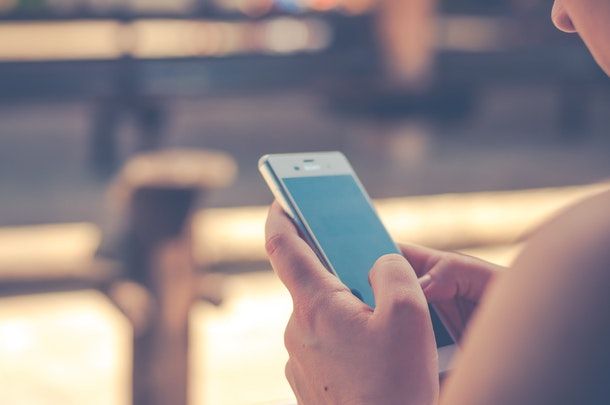
Il tuo smartphone Android ha una memoria interna un po’ risicata e vorresti trovare un modo per aumentarla.
Purtroppo, come ti ho detto in precedenza, non è possibile espandere “fisicamente” la memoria interna del tuo smartphone Android, ma puoi adottare alcune soluzioni per avere comunque a disposizione un ulteriore spazio di memoria aggiuntivo.
Immagino che ora tu voglia scoprire come espandere memoria interna Android, non è vero? Allora direi di non perdere altro tempo e iniziare subito.
MicroSD

La prima soluzione che ti propongo di adottare se vuoi espandere la memoria interna del tuo smartphone Android è quella di utilizzare una microSD.
Prima di procedere con l’acquisto della microSD giusta per le tue esigenze, però, devi assicurarti che il tuo smartphone abbia il supporto per l’espansione di memoria. Per farlo ti consiglio di cercare informazioni su Google o direttamente sul sito ufficiale del produttore del tuo smartphone.
Una volta che ti sei assicurato che il tuo smartphone supporta l’espansione della memoria tramite microSD, puoi procedere all’acquisto e poi inserirla all’interno del tuo smartphone. Se non sai come fare puoi dare un’occhiata al mio tutorial sull’argomento.
Una volta aver inserito la microSD all’interno dello smartphone, puoi utilizzarla per spostare al suo interno foto, video e altri tipi di documenti. In questo modo potrai liberare parte della memoria interna e terrai al sicuro questi dati, sopratutto nel caso in cui il tuo smartphone dovesse rompersi o avere problemi che ti potrebbero costringere alla formattazione. Se non sai come spostare foto e video sulla microSD non ti preoccupare, dai un’occhiata al mio tutorial sull’argomento.
Oltre a foto e video vorresti anche spostare le app sulla microSD? In questo caso le cose diventano un po’ più complicate, sopratutto se possiedi uno smartphone abbastanza recente. Nonostante ciò, però, puoi comunque adottare alcune soluzioni per installare le app su microSD. Maggiori info qui.
Chiavetta USB

Il tuo smartphone non ha il supporto per l’espansione di memoria tramite microSD, per cui vorresti capire se esiste un altro metodo per espandere la memoria del tuo smartphone, non è vero?
In assenza del supporto microSD potresti optare per l’utilizzo di una chiavetta USB tramite un adattatore OTG da collegare alla porta USB del tuo smartphone. Sicuramente è una soluzione meno comoda, ma ti permette di portare con te tanti dati e sopratutto potrai spostarli facilmente su un PC in qualsiasi momento.
Prima di tutto, però, devi assicurarti che il tuo smartphone sia dotato del supporto OTG, poiché non tutti i modelli sono provvisti di tale supporto. Per farlo, prima di tutto verifica se il tuo smartphone ha almeno Android 4.4 KitKat a bordo: apri l’app Impostazioni, fai tap sulla voce Info/Informazioni dispositivo e verifica la versione di Android presente.
Se hai almeno Android 4.4 o successivi, procedi al download dell’app USB OTG Checker disponibile al download su Play Store e su store alternativi. Una volta aperta l’app, quest’ultima ti informerà sùbito se il tuo dispositivo è abilitato al supporto OTG o meno.
Ora che ti sei assicurato che il tuo smartphone è dotato di supporto OTG, devi procedere all’acquisto di un adattatore USB OTG da micro USB/Type-C a USB-A, a seconda del dispositivo in tuo possesso.

deleyCON Cavo Adattatore OTG USB 2.0 - Nylon + Connettori in Metallo -...

nonda Adattatore da USB C a USB 3.0 (2 Pezzi),Adattatore OTG da Thunde...
Una volta ottenuto l’adattatore OTG corretto, devi acquistare la chiavetta USB che andrai a utilizzare per espandere la memoria del tuo smartphone. Ormai il costo delle chiavetta USB è molto basso, anche per i tagli di memoria più ampi.
Ora che hai tutto l’occorrente, inserisci l’adattatore OTG nella porta USB del tuo smartphone e collega la chiavetta USB alla porta USB dell’adattatore. Perfetto, ora non devi far altro che aprire una qualsiasi app di gestione file e utilizzare la chiavetta USB come una normalissima memoria esterna.
Se vuoi scoprire come spostare foto e video dal tuo smartphone alla chiavetta USB dai un’occhiata al mio tutorial sull’argomento.
In qualità di affiliati Amazon, riceviamo un guadagno dagli acquisti idonei effettuati tramite i link presenti sul nostro sito.

Autore
Salvatore Aranzulla
Salvatore Aranzulla è il blogger e divulgatore informatico più letto in Italia. Noto per aver scoperto delle vulnerabilità nei siti di Google e Microsoft. Collabora con riviste di informatica e cura la rubrica tecnologica del quotidiano Il Messaggero. È il fondatore di Aranzulla.it, uno dei trenta siti più visitati d'Italia, nel quale risponde con semplicità a migliaia di dubbi di tipo informatico. Ha pubblicato per Mondadori e Mondadori Informatica.






